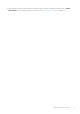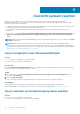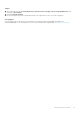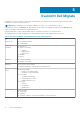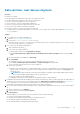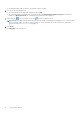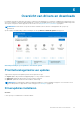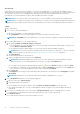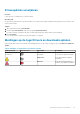Users Guide
Over deze taak
SupportAssist scant uw pc en stelt proactief updates voor pc-drivers en Dell applicaties voor. Voordat u een driverupdate installeert,
maakt SupportAssist automatisch een herstelpunt aan. U kunt het herstelpunt gebruiken om de driverupdate te verwijderen en de pc naar
de vorige status te herstellen. Voor een bepaalde periode kan SupportAssist slechts drie herstelpunten bijhouden. Als een nieuw
herstelpunt moeten worden aangemaakt, wordt het oudste herstelpunt automatisch verwijderd.
OPMERKING: Als u een nieuwere BIOS-versie installeert die voor uw pc beschikbaar is, kunt u de update niet ongedaan maken.
OPMERKING: In een Windows-besturingssysteem is de instelling voor het maken van een herstelpunt standaard uitgeschakeld. Als u
SupportAssist een herstelpunt wilt laten maken, moet u de instellingen voor het maken van herstelpunten inschakelen in Windows.
Stappen
1. Open SupportAssist.
2. Voer een van de volgende handelingen uit:
●
Klik op de
om updates voor drivers handmatig te installeren.
● Klik op Vraag DELL om interactieve hulp te krijgen van een technische supportmedewerker van Dell.
OPMERKING: Vraag DELL is alleen beschikbaar als pilot voor Inspiron-modellen in Canada met een Basic-serviceabonnement.
3.
Als u op de
hebt geklikt, voert u de volgende stappen uit:
a. Klik op de tegel Drivers en downloads ophalen op Uitvoeren.
● Als er driverupdates voor uw pc beschikbaar zijn, worden het type update en het aantal beschikbare updates weergegeven op
de tegel Drivers en downloads ophalen.
● Als SupportAssist geen beschikbare updates voor uw pc vindt, wordt een passende melding weergegeven.
OPMERKING:
De notificatie op de tegel is afhankelijk van de ernst van de update. Voor informatie over de typen notificaties
die worden weergegeven op de tegel, zie Meldingen op de tegel Drivers en downloads ophalen op pagina 29.
b. Klik op Nu bijwerken.
De pagina met driverdetails wordt weergegeven.
c. Selecteer de updates die u wilt installeren en klik op Installeren.
OPMERKING:
Bepaalde driverupdates moeten samen met een of meer andere drivers worden geïnstalleerd om goed te
kunnen functioneren. U moet alle afhankelijke drivers selecteren en vervolgens op Installeren klikken.
● Voor updates die automatisch worden geïnstalleerd, worden een en de status Gereed weergegeven in de kolom Status.
● Als de update moet handmatig worden geïnstalleerd, wordt een koppeling Installeren weergegeven in de kolom Status nadat
het downloaden is voltooid. Om de update te installeren, klikt u op de koppeling Installatie.
d. Klik op Voltooien.
De Startpagina wordt weergegeven. Het aantal drivers dat is geïnstalleerd, wordt weergegeven op de Startpagina en de pagina
Geschiedenis.
OPMERKING: Mogelijk moet u uw pc opnieuw starten om de installatie van bepaalde drivers te voltooien.
4. Als u op Vraag DELL hebt geklikt, voert u de volgende stappen uit:
a. Klik in het chatvenster op Nieuw gesprek.
b. Typ Updates installeren en druk op Enter.
● De voortgang van de scan wordt weergegeven op de tegel Drivers en downloads ophalen en in het chatvenster.
● Als er updates beschikbaar zijn voor uw pc, wordt de pagina Driverdetails weergegeven en worden de updates automatisch
geïnstalleerd.
5. Als u uw pc voor een update opnieuw moet starten, klikt u op Nu opnieuw starten om de pc onmiddellijk opnieuw te starten.
U wordt gevraagd om uw bestanden op te slaan en alle toepassingen af te sluiten voordat u opnieuw start.
6. Klik op Opnieuw starten.
De pc wordt automatisch opnieuw gestart om de installatie te voltooien.
28
Overzicht van drivers en downloads